Wie kann man ein Backup von Google Drive auf iCloud übertragen?
Sep 08, 2025 • Filed to: Soziale Apps verwalten • Proven solutions
WhatsApp ist eine der effektivsten und bequemsten Möglichkeiten für Menschen, miteinander zu kommunizieren. Die App eignet sich sowohl für Android als auch für das iPhone und kann zum Teilen von Mediendateien mit Freunden und Familie verwendet werden. Sie können diese Nachrichten und andere Mediendateien so lange auf Ihrem Telefon speichern, wie Sie möchten, und sie nach Belieben durchgehen. Ein Problem tritt jedoch auf, wenn der Benutzer WhatsApp von einem Gerät auf ein anderes oder von einem Medium auf ein anderes übertragen möchte. Ebenso kann der Benutzer kein Backup von Google Drive auf iCloud übertragen. Hier werden wir nach anderen Methoden suchen, um das Backup von Google Drive auf iCloud zu übertragen.
- F. Ist es überhaupt möglich, Backups direkt von Google Drive auf iCloud zu übertragen?
- Teil 1: Übertragen des WhatsApp-Backups von Google Drive auf iCloud - Google Drive auf Android
- Teil 2: Übertragen des WhatsApp-Backups von Google Drive auf iCloud - Android zu iPhone mit Dr.Fone
- Teil 3: Übertragen des WhatsApp-Backups von Google Drive auf iCloud - iPhone auf iCloud
F. Ist es überhaupt möglich, Backups direkt von Google Drive auf iCloud zu übertragen?
Viele Menschen fragen sich: Kann man Backups direkt von Google Drive auf iCloud übertragen? Auf diese Frage lautet die Antwort: Nein!
Google Drive dient als Speicherort für ein Backup Ihrer WhatsApp-Nachrichten. Es lässt sich leicht administrieren, und eine Anmeldung bei Ihrem Account ist von jedem Ort aus möglich. Allerdings liegt das Problem darin, dass die von Google Drive verwendeten Verschlüsselungsprotokolle nicht mit denen von iCloud kompatibel sind. Es handelt sich bei den verschiedenen Cloud-Speichern um Systeme, die sich voneinander unterscheiden. Aus diesem Grund ist es nicht möglich, Backups von einer Cloud in eine andere zu transferieren.
Es heißt jedoch nicht, dass Sie keine alternativen Methoden nutzen können, um Backups von Google Drive auf iCloud zu übertragen. Wir präsentieren in diesem Artikel eine Methode, die sehr einfach ist und mit der sich die Übertragung durchführen lässt – obwohl diese unmöglich zu sein scheint.
Teil 1: Übertragen des WhatsApp-Backups von Google Drive auf iCloud - Google Drive auf Android
Um Backups von Google Drive auf iCloud zu übertragen, müssen Sie verschiedene Prozesse durchlaufen. Zunächst müssen Sie das Backup abrufen, bevor Sie es auf das iPhone übertragen. Die unten angegebenen Schritte helfen Ihnen bei der Übertragung.
Stellen Sie zunächst das WhatsApp-Backup von Google Drive auf dem Android-Handy mit den folgenden Schritten wieder her:
Schritt 1: Löschen Sie WhatsApp und installieren Sie es erneut auf Ihrem Android-Gerät.
Schritt 2: Öffnen Sie WhatsApp, indem Sie auf das entsprechende Symbol tippen.
Schritt 3: Oben rechts auf dem Bildschirm finden Sie drei vertikale Punkte. Tippen Sie darauf.
Schritt 4: Gehen Sie nun zu Einstellungen und wählen Sie Chats.
Schritt 5: Tippen Sie auf Chat-Backup und wählen Sie "Auf Google Drive sichern".
Schritt 6: Wählen Sie hier, wie häufig ein Backup durchgeführt werden soll.
Schritt 7: Tippen Sie auf den entsprechenden Google-Account.
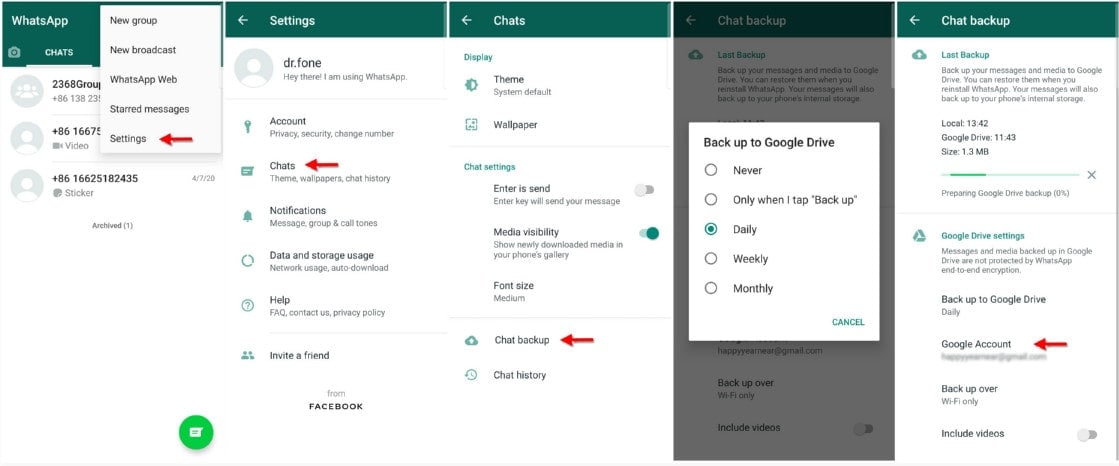
Sie erhalten eine Eingabeaufforderung zu einer Option "Zulassen". Tippen Sie einfach darauf. Tippen Sie jetzt auf Sichern und Sie erhalten ein Backup Ihres Android-Telefons.
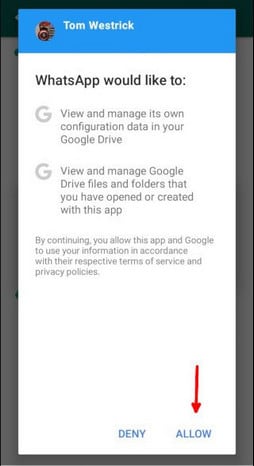
Teil 2: Übertragen des WhatsApp-Backups von Google Drive auf iCloud - Android zu iPhone mit Dr.Fone
Dr.Fone ist ein umwerfendes Tool, das alle Ihre Probleme im Zusammenhang mit der Übertragung auf jedes Gerät löst. Mit Dr.Fone müssen Sie sich keine Sorgen machen, dass Sie Ihre wichtigen WhatsApp-Daten verlieren.
Gratis Download Gratis Download
Wenn Sie die folgenden Schritte ausführen, können Sie WhatsApp von Android auf das iPhone übertragen:
Schritt 1: Laden Sie zunächst die Dr.Fone-Software herunter und führen Sie sie auf Ihrem PC aus. Schließen Sie danach Ihr iPhone an Ihren PC an.
Schritt 2: Öffnen Sie nun die Software und klicken Sie auf „WhatsApp Transfer“, das Sie auf dem Startbildschirm sehen sollten. Schließen Sie danach Ihr iPhone an Ihren PC an.

Schritt 3: Um WhatsApp von Android auf das iPhone zu übertragen, wählen Sie die Option "WhatsApp-Mitteilungen übertragen".
Schließen Sie danach sowohl Ihr Android-Gerät als auch das iPhone an Ihren Computer an. Sobald die Geräte erkannt wurden, erhalten Sie ein Fenster, in dem Android die Quelle und das iPhone das Ziel ist. Sie können auch die Wechseln-Taste wählen, die sich dazwischen befindet, falls Sie das Quell- und Zielgerät ändern möchten.
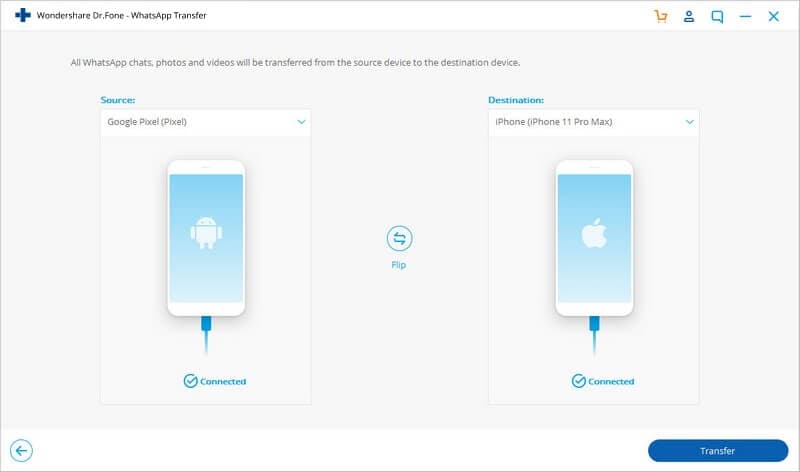
Sobald Sie mit der Positionierung der Geräte einverstanden sind, können Sie den WhatsApp-Übertragungsprozess mit einem Klick auf „Übertragen“ starten. Sie müssen hier begreifen, dass bei dieser Übertragungsart entweder beide WhatsApp-Nachrichten gespeichert werden oder die WhatsApp-Nachrichten auf dem Zielgerät gelöscht werden. Das ist davon abhängig, ob Sie im nächsten Schritt auf „Ja“ oder „Nein“ klicken, um diese Aktion zu bestätigen, bevor Sie weitermachen. Danach beginnt die Übertragung.
Bei dem Transfer müssen Sie sich lediglich zurücklehnen und entspannen. Sie müssen lediglich sicherstellen, dass beide Geräte korrekt mit dem Computer verbunden sind. Sonst wird die Übertragung gestoppt. Sobald Sie in einem Fenster die Meldung erhalten, dass die Übertragung beendet ist, bestätigen Sie mit „OK“ und trennen Sie die beiden Geräte voneinander. Anschließend haben Sie die Möglichkeit, die auf Ihr iPhone übertragenen Daten zu betrachten.

Teil 3: Übertragen des WhatsApp-Backups von Google Drive auf iCloud - iPhone auf iCloud
In den meisten Fällen wird das Backup automatisch an iCloud übertragen, wenn Sie WhatsApp auf dem iPhone verwenden. Aus diesem Grund können Sie auch nach dem Wechsel zu einem neuen iPhone auf die meisten Ihrer Daten zugreifen. Falls Sie Ihre WhatsApp-Daten nicht automatisch vom iPhone auf Ihre iCloud übertragen können, können Sie die folgenden Schritte ausführen:
Schritt 1: Öffnen Sie Ihr iPhone und gehen Sie zu "Einstellungen". Tippen Sie nun auf Ihren Namen, den Sie oben finden. Durchsuchen Sie das Menü und klicken Sie auf die Option iCloud.
Schritt 2: Hier müssen Sie das iCloud "einschalten".
Schritt 3: Nun sehen Sie eine Liste der Apps und dort wählen Sie WhatsApp aus und schalten Sie den "Schalter" um.
Schritt 4: Melden Sie sich nach Abschluss des Backups bei Ihrem iCloud.com-Account an.
Schritt 5: Kehren Sie danach erneut zum Abschnitt „Einstellungen“ zurück und wählen Sie die Option „iCloud“.
Schritt 6: Stellen Sie sicher, dass Sie den Abschnitt "In iCloud sichern" anschalten. Wählen Sie anschließend die Option "Jetzt sichern" und verschieben Sie Ihre WhatsApp-Daten in iCloud.
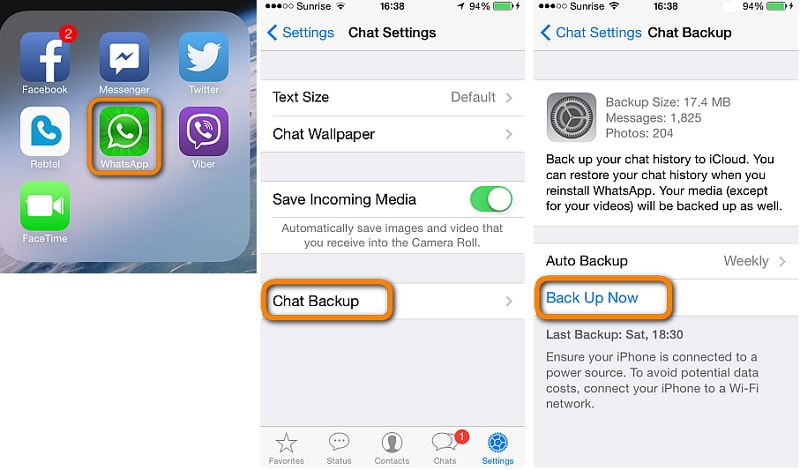
Fazit
Es ist eine Tatsache, dass Nutzer beim Wechsel ihrer Geräte ihre Daten vom alten auf das neue Gerät übertragen müssen. Gelegentlich erfolgt dieser Transfer von Google Drive zu iCloud.
Und manchmal von einem iPhone zu einem Android-Gerät. Unabhängig davon, welche Transfer-Art Sie vornehmen wollen – Dr.Fone steht bereit, Ihnen mit seinen zahlreichen Funktionen zur Seite zu stehen. Dieses Tool sorgt dafür, dass Sie keine Bedenken hinsichtlich der Sicherheit Ihrer Daten haben müssen. Zudem können Sie beobachten, dass die Übertragungen binnen weniger Minuten erfolgen.
Empfohlende Artikeln

Allrounder-Lösung für Smartphone

















Julia Becker
chief Editor
Kommentare